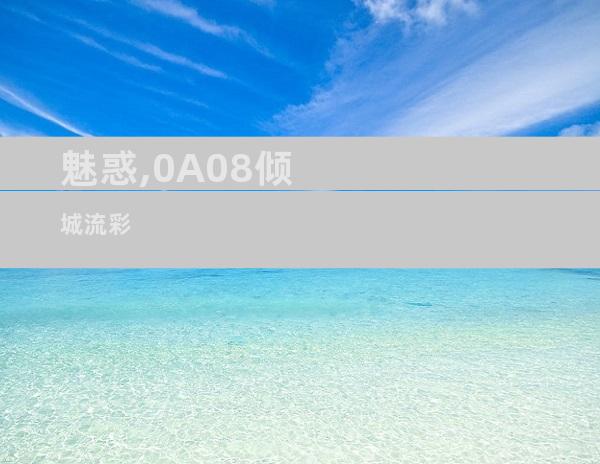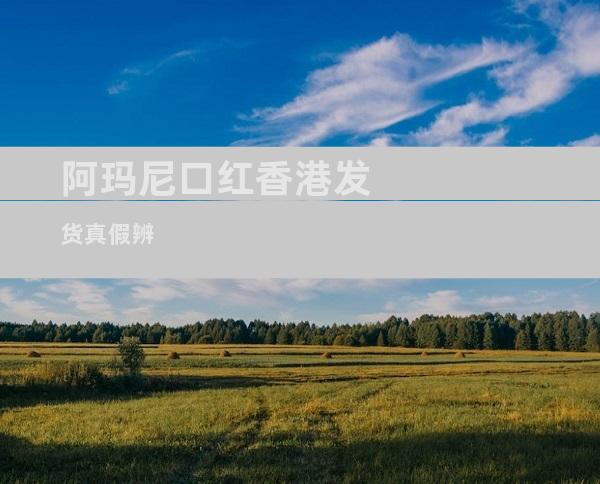轻轻松松解锁电脑:小技巧删除用户密码
来源:网络 作者:adminkkk 更新 :2024-04-24 13:33:45

解锁电脑密码不再是难事!这篇指南将为您提供简单、高效的技巧,让您轻松解决密码忘记的烦恼。
轻松删除用户密码的小技巧
使用安全模式启动
1. 开机时按住 F8
2. 选择“带网络的安全模式”
3. 在安全模式下,使用管理员帐户登录
4. 进入“控制面板”
5. 选择“用户帐户”
6. 选择您要解锁的帐户
7. 点击“删除密码”
重置 Microsoft 帐户密码
1. 访问 Microsoft 账户恢复页面
2. 输入您的电子邮件地址或电话号码
3. 按照提示重置密码
4. 使用新密码登录电脑
使用第三方软件解锁
1. 下载并安装第三方解锁软件
2. 将软件刻录到 USB 驱动器或光盘
3. 从 USB 驱动器或光盘启动电脑
4. 选择解锁工具
5. 根据软件提示重置密码
使用系统还原
1. 开机时按住 F8
2. 选择“故障排除”
3. 选择“系统还原”
4. 选择一个还原点
5. 还原电脑系统
注意:系统还原会将电脑恢复到还原点时的状态,因此可能丢失此后的个人数据。
联系电脑制造商
1. 访问电脑制造商的网站
2. 联系客服
3. 提供电脑信息和购买凭证
4. 按照客服提供的步骤进行操作
使用 Linux Live CD/USB 绕过密码
1. 从 Live CD 或 USB 启动电脑
2. 安装 Linux 系统
3. 找到 Windows 分区
4. 修改“SAM”文件
5. 删除用户密码
使用注册表编辑器(仅适用于 Windows)
1. 从安全模式启动电脑
2. 按下“Windows + R”
3. 输入“regedit”
4. 导航至“HKEY_LOCAL_MACHINE\SOFTWARE\Microsoft\Windows NT\CurrentVersion\PasswordReset”
5. 修改“MachinePassword”值
6. 退出注册表编辑器并重新启动电脑
- END -